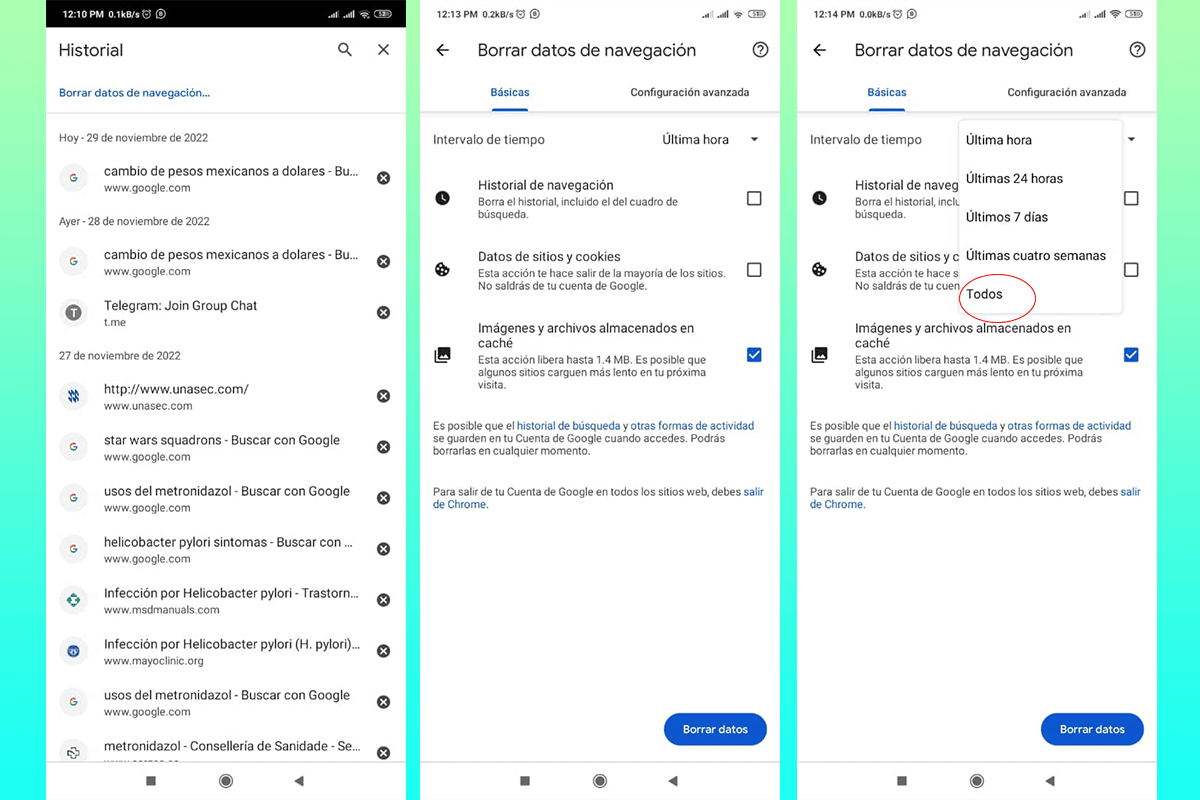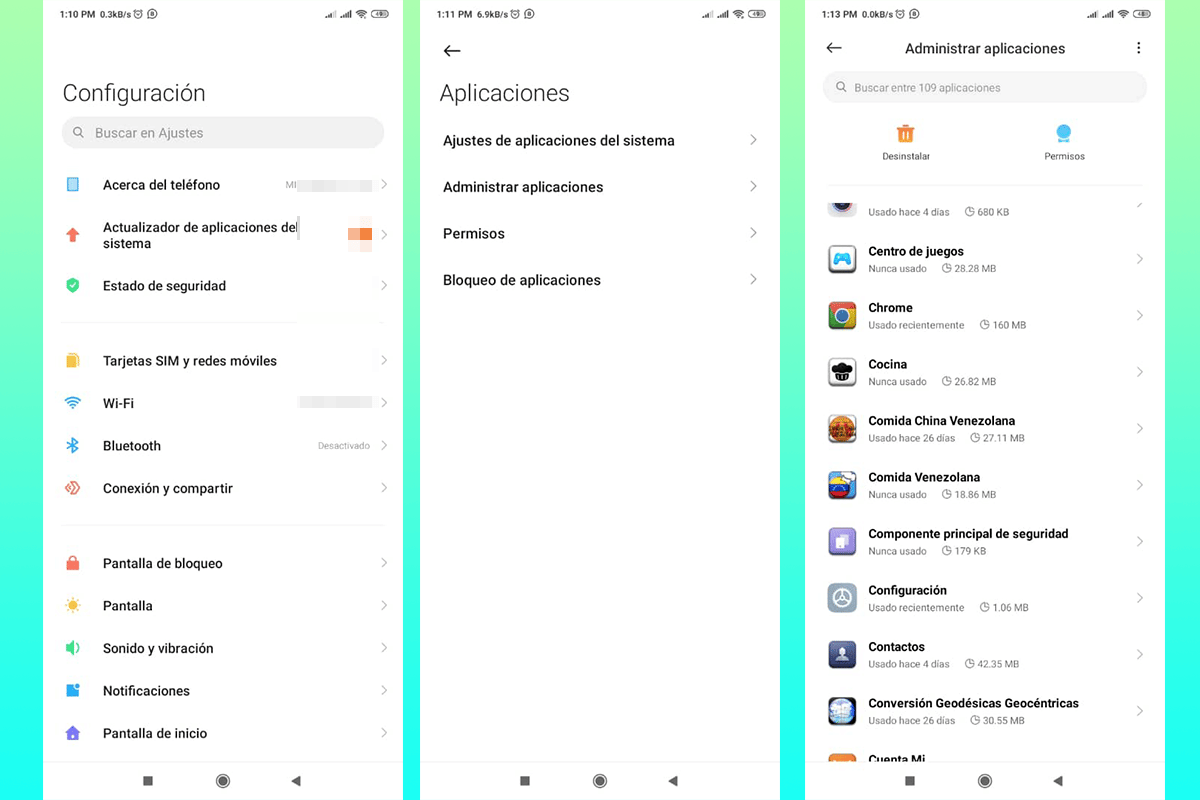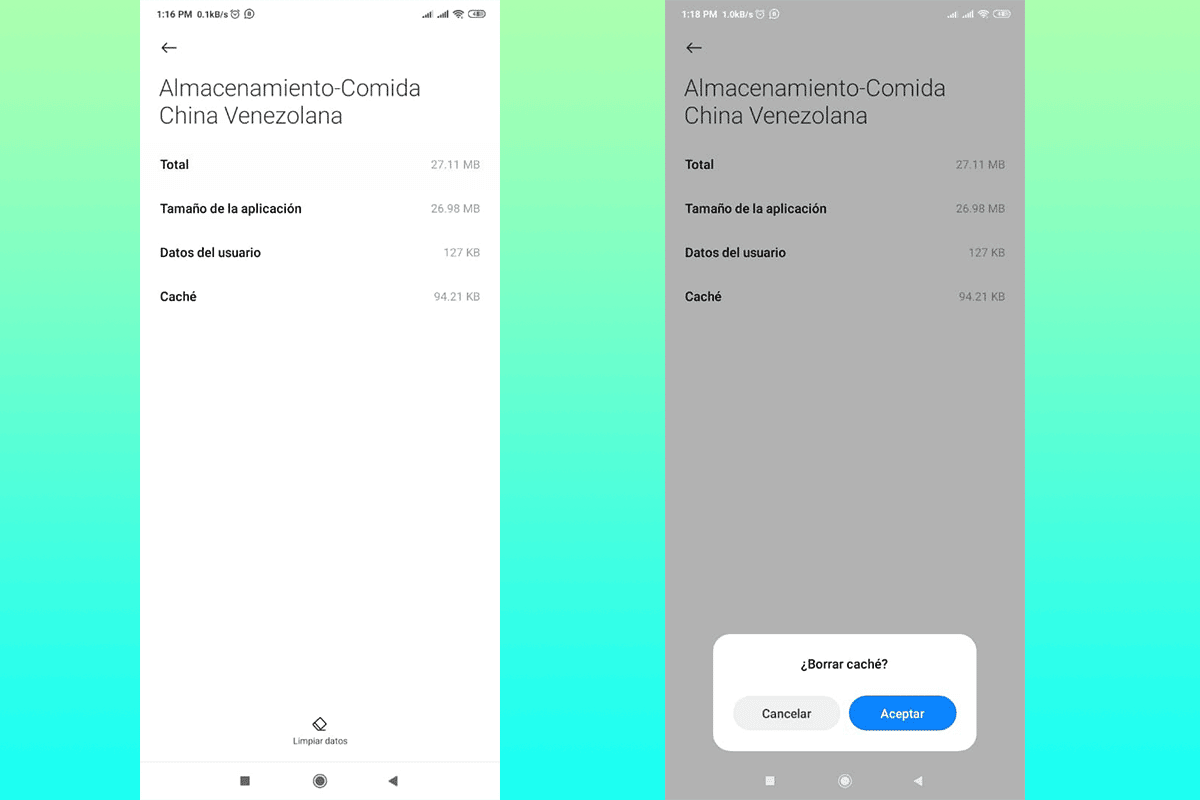Rensa mobilcache för att frigöra utrymme Det är en av de enklaste teknikerna och en som bidrar till ditt lags snabbhet. I den här artikeln berättar vi hur du gör det i några få steg.
Att rensa cacheminnet frigör inte bara utrymme, och tro oss att det är mycket, men det kommer att hjälpa dig att optimera din dator på ett utmärkt sätt och få ut det mesta av dess funktioner hela tiden.
Sätt att rensa mobilcache för att frigöra utrymme

I det här avsnittet berättar vi hur man på ett utmärkt sätt rengör webbläsare och applikationscache i några enkla och snabba steg. Även om det finns applikationer som utför rengöringen tror vi att det inte alltid är nödvändigt att vara beroende av dem.
Rensa webbläsarens cache
Stegen att följa är liknande i de olika webbläsarna du använder på din mobila enhet, men den här gången kommer vi att utföra exemplet med hjälp av Google Chrome. Öst Webbläsaren är standard på Android-enheter och det används också flitigt på enheter med iOS.
Det här är metoden att följa för att rensa mobilcachen för att frigöra utrymme, i ett särskilt fall, din Chrome-webbläsare:
- Öppna din Chrome-app som vanligt på din mobila enhet.
- Leta reda på knappen med tre vertikalt riktade punkter i det övre högra området på skärmen.
- I alternativmenyn måste vi klicka på "post”, vilket tar oss till ett nytt fönster.
- Här hittar du alla de senaste besöken som gjorts, men det första alternativet kommer att vara av intresse för oss, "Rensa surfdata”, där vi måste trycka försiktigt.
- Ett nytt fönster kommer att visas, där vi kan välja vilka element som vi är intresserade av att ta bort från vår mobil. Alternativet att ta bort cachen är det sista.
- Det är viktigt att du i det övre högra hörnet väljer alternativet "Alla”, vilket gör att du kan ta bort cachen helt under maximal tid för webbläsardrift.
- Klicka på knappen "Ta bort data”, som ligger i det nedre högra hörnet och ett popup-fönster kommer att visas som indikerar att vi måste bekräfta vad vi gör. Klicka på "Radera” och några sekunder senare är jobbet klart.
Om du tittar noga, i alternativet för rensa cache som vi hade aktivt, kommer utrymmet som kommer att frigöras att visas, vilket ger dig en tydlig uppfattning om lagringsutrymmet som konsumeras av webbläsaren. Vi rekommenderar att du upprepar denna process varannan vecka eller månadsvis.
Processen som gjorts tidigare kommer inte att radera din sökhistorik eller lagrade cookies, endast det minnesutrymme som förbrukas av cachen.
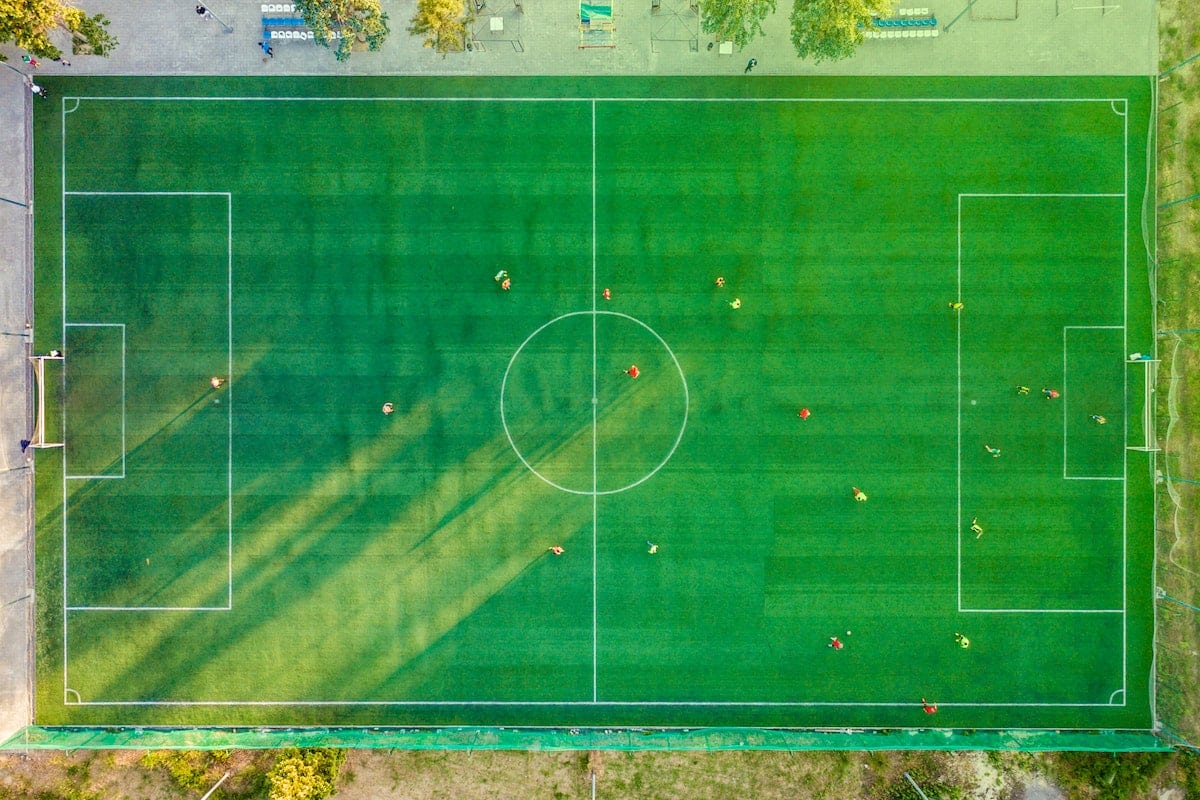
Rensa cache för mobilapplikationer
I det här tillfället får vi se hur man tar bort cacheminnet för våra mobilapplikationer. Beroende på hur den används kan den ta upp mycket lagringsutrymme. Det är viktigt att du utför denna procedur då och då för att säkerställa inte bara datorns minne, utan också dess effektiva drift.
Att utföra proceduren utan någon ytterligare applikation kan vara lite tråkig, eftersom vi måste utföra den manuellt applikation för applikation. Stegen som vi måste följa för att rensa mobilcachen för att frigöra utrymme för apparna är följande:
- Gå till alternativet "konfiguration”, i den styr du alla delar av mobilen.
- Hitta alternativet "tillämpningar”Och klicka på den.
- På den nya skärmen klickar du på "Hantera applikationer".
- Här, efter några sekunder, visas alla tredjepartsappar som du har installerat på din mobila enhet. Här måste du välja det första programmet som du ska rensa dess cache till.
- När du har kommit in i ansökan måste du klicka på "lagring” och den kommer att visa ny information om användningen av minnesutrymme på din dator.
- Längst ner på skärmen hittar du en knapp som heter "Rengör data”, där måste vi klicka.
- Ett popup-fönster visas där du kan bekräfta vilken typ av data du vill radera, i vårt fall är vi intresserade av "Rensa cache”. Därefter kommer den att be oss bekräfta informationen. Vi klickar på "acceptera” och om några sekunder kommer cachen att raderas.
Vi kommer att veta att processen har avslutats när vi ser cachealternativet vid 0 B. Vi måste upprepa denna process i alla applikationer som vi anser tar mycket lagringsutrymme.
Vad används cachen till?

Cachen, eller bara känd som en cache, är en system som gör det möjligt att spara vissa element som redan använts tidigare. Detta gör att både webbläsare och applikationer kan laddas snabbare.
cachen består av tillfälliga filer, som skript, bilder, miniatyrer, videoklipp eller till och med animationer. Dessa element, även om det är sant att de låter dig maximera belastningen av applikationer, tar upp plats i den mobila lagringen.
Vissa applikationer kontrollerar cachen och rengör den hela tiden, som Spotify, detta med avsikt att inte ta upp lagringsutrymme uteslutande med sina temporära filer, men vissa, som Facebook, YouTube, Instagram eller Twitter, kräver manuell rengöring.
Det finns applikationer som hjälper till att exklusivt rensa cachen för vissa applikationer. Ändå, det rekommenderas att rensa cachen i allmänhet för att hålla mobilen med tillräckligt med ledigt lagringsutrymme och optimera driften av enheten.